Erstellen Sie bildbasierte Flash Cards in OneNote 2013

-->
-->Microsoft OneNote ist natürlich ein perfektes Werkzeug zum Notieren und Speichern von Informationen. Es kann auch als Lernwerkzeug verwendet werden. Sie können es als Taschenrechner oder als Hilfsmittel verwenden, um die Zeichensprache zu erlernen. In einem früheren Beitrag haben wir gesehen, wie Sie textbasierte OneNote FlashCards erstellen. Jetzt lernen wir, wie Sie in OneNote 2013 bildbasierte Flash Cards erstellen.
In diesem Beitrag werde ich eine visuelle Alphabetliste von erstellen Amerikanische Gebärdensprache (ASL).
Bildbasierte Flash Cards in OneNote 2013
Öffnen Sie eine leere Seite in OneNote, indem Sie den Mauszeiger auf die rechte Seite der App bewegen und die Option "Seite hinzufügen" auswählen. Klicken Sie auf eine beliebige Stelle auf der Seite, um ein Notizfeld zu erstellen.
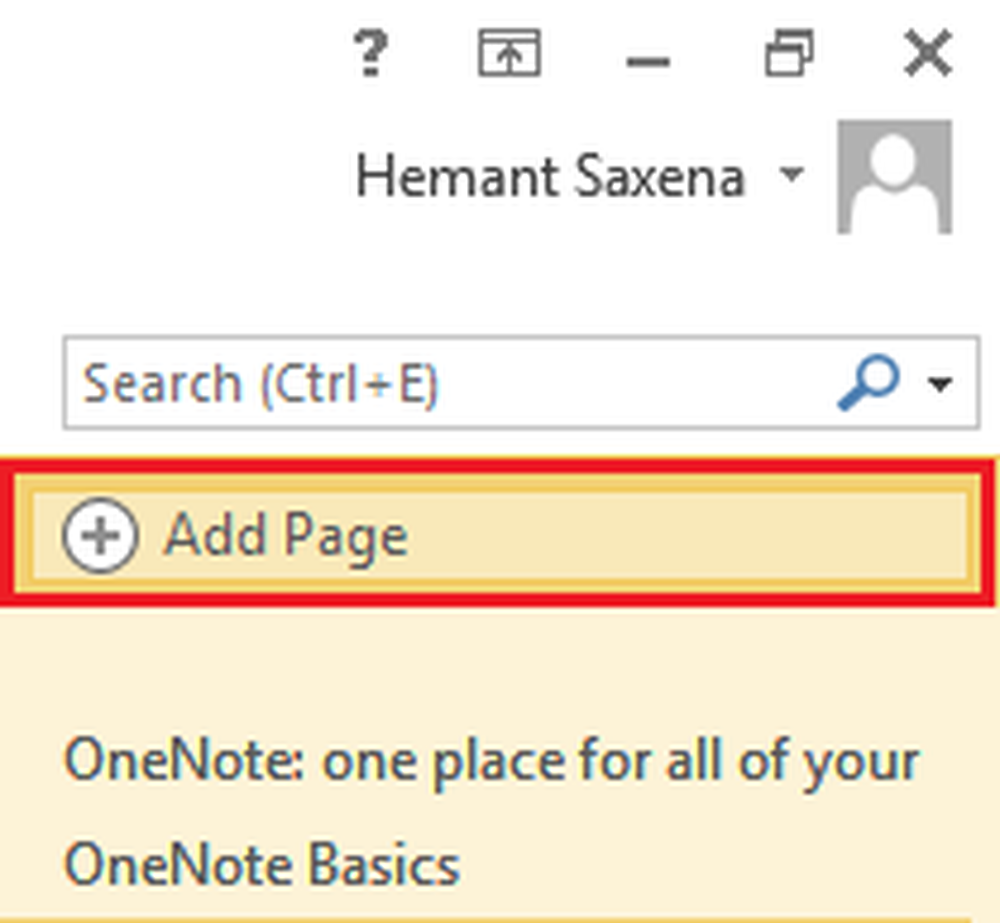
Geben Sie als Nächstes den ersten Buchstaben des Alphabets („A“) ein und drücken Sie zweimal die EINGABETASTE, um zwischen jedem Buchstaben eine Leerzeile zu erstellen.
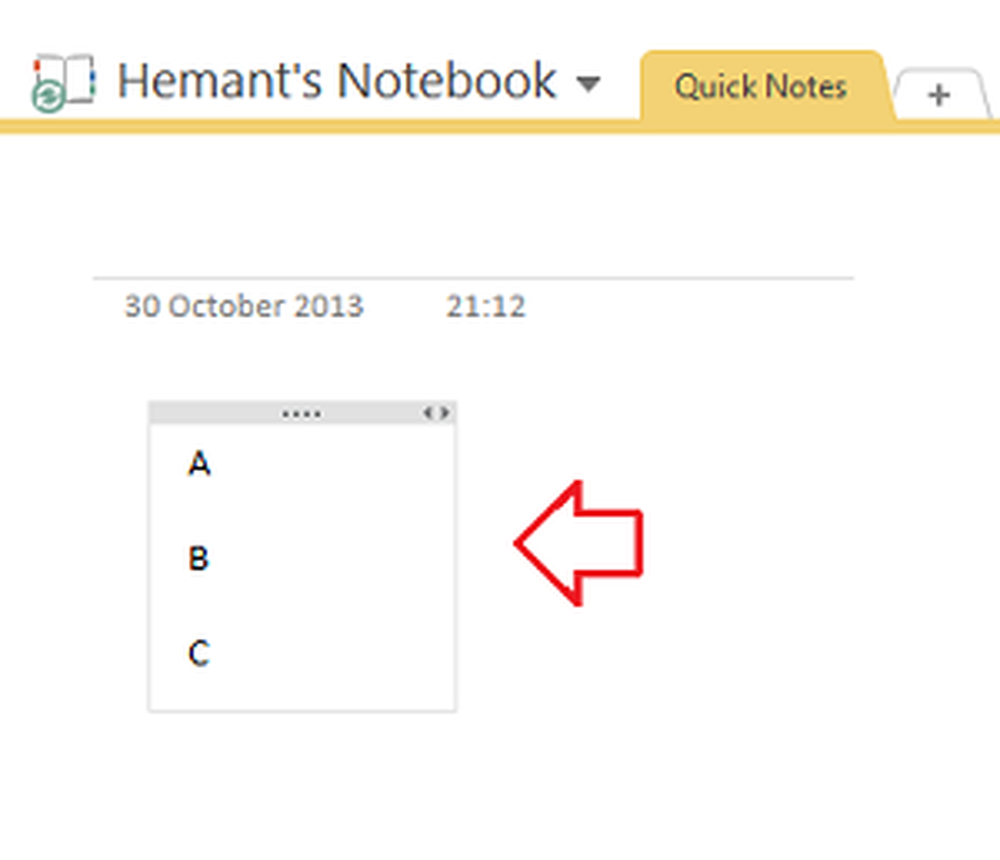
Fahren Sie mit allen 26 Alphabeten fort, bis Sie damit fertig sind. Versuchen Sie, die Buchstaben des Alphabets fetter und größer zu machen, damit sie für Sie deutlich sichtbar sind.
Sie können Image-basierte Flashcards in OneNote 2013 erstellen! Klicken Sie einfach auf das Leerzeichen zwischen A und B und fügen Sie ein Bild darunter ein. Wie? Wenn Sie die Bilder einfach auf Ihrem Computerlaufwerk gespeichert haben, wählen Sie im OneNote-Menüband die Registerkarte "Einfügen". Ich habe die Bilder von Handgesten, die jeden Buchstaben des Alphabets darstellen, in meinem Computerordner gespeichert. Nach einigem Stöbern durch Zufall fand ich Bilder in WikiPedia.
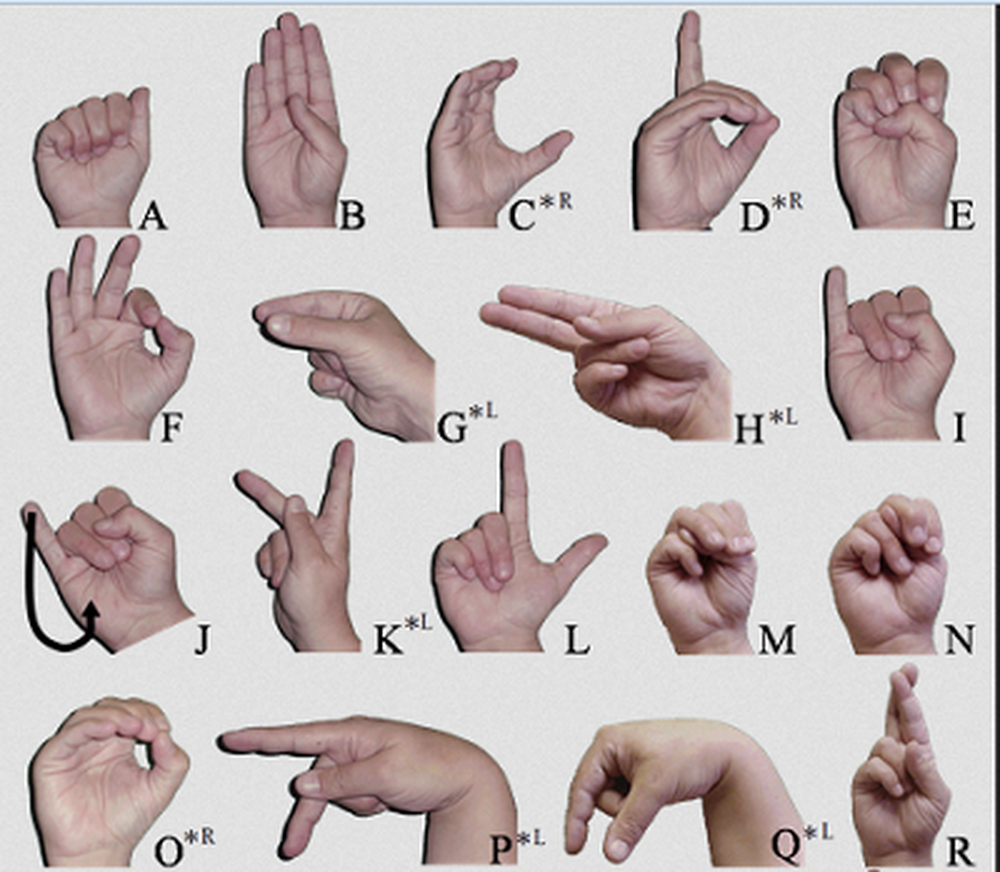
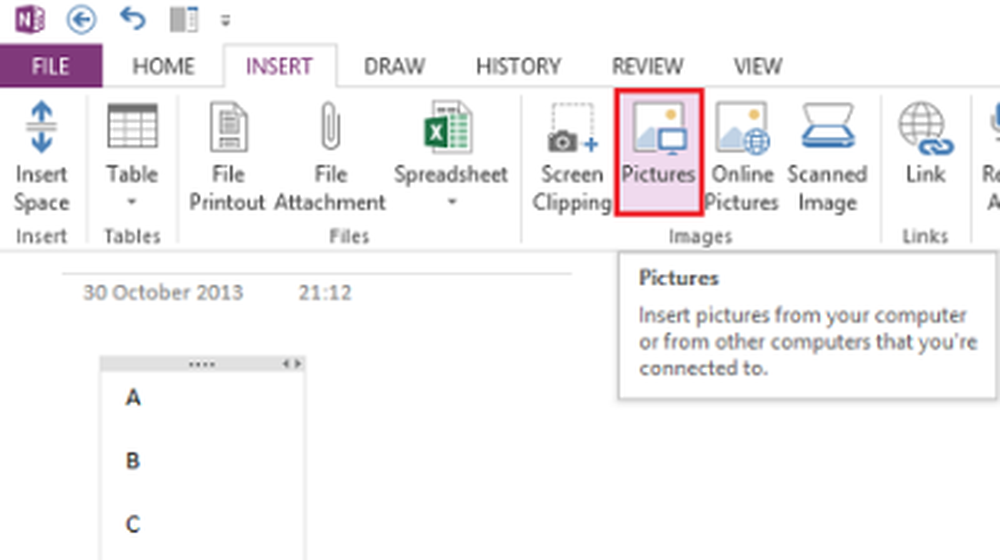
Navigieren Sie zu dem Ort, an dem Sie die Bilder gespeichert haben.
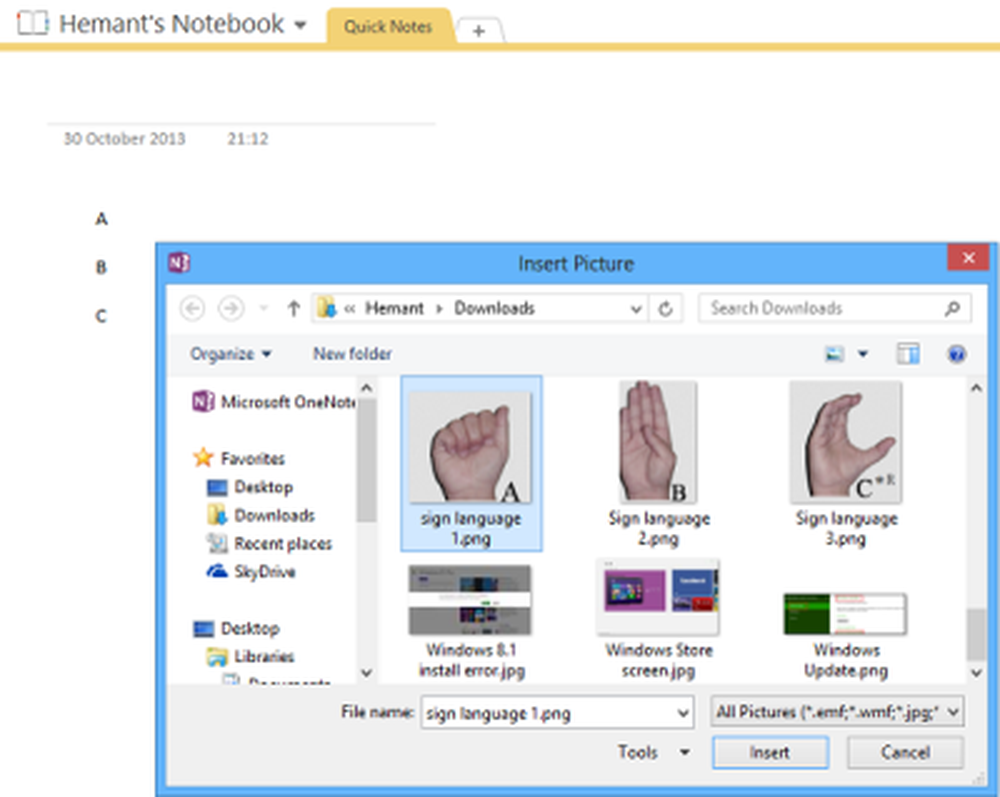
So sollte die Seite aussehen, nachdem Sie das Bild an der richtigen Stelle platziert haben.
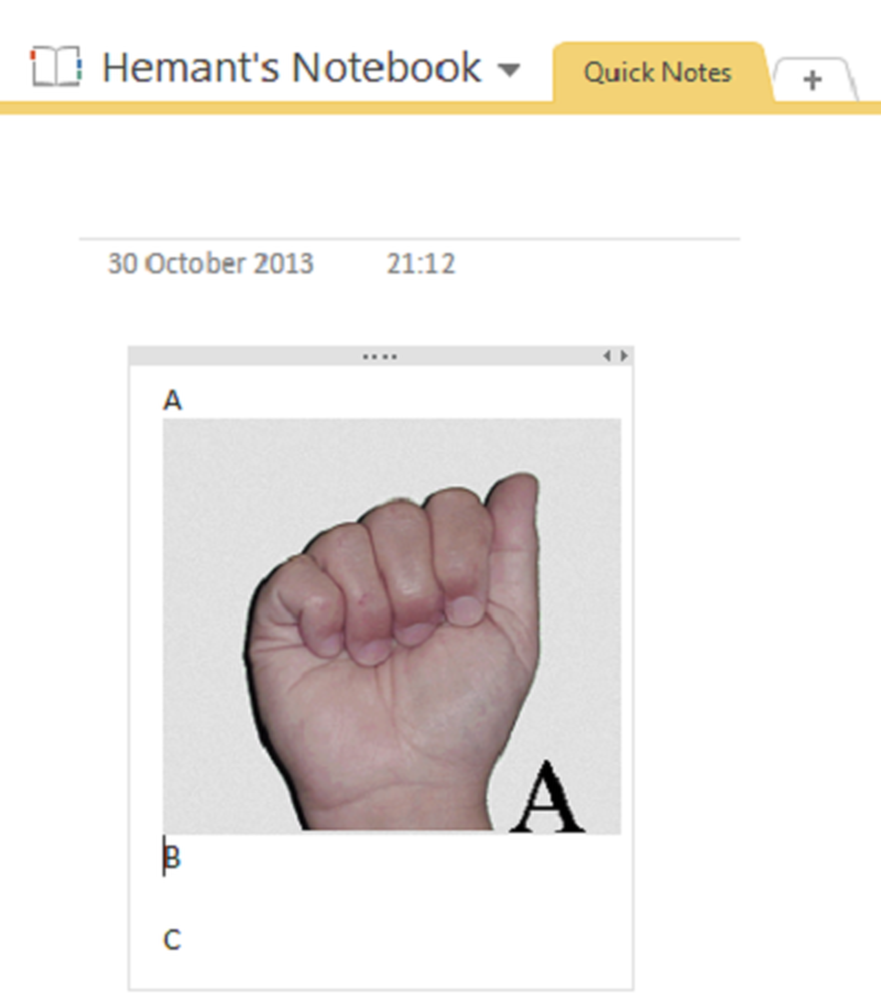
Fügen Sie nacheinander weitere Bilder auf ähnliche Weise ein, bis die Liste der Alphabete mit den entsprechenden Handgesten vollständig ist.
Wenn Sie möchten, können Sie das Alphabet aus der oberen rechten Ecke verschieben und innerhalb des Bildes platzieren. Doppelklicken Sie einfach mit der linken Maustaste und platzieren Sie das Alphabet an der gewünschten Stelle im Bild.

Das ist es! Hoffentlich finden Sie diesen Tipp hilfreich.
Hier finden Sie weitere Tipps und Tricks zu Microsoft OneNote.




